Warum wird mein Monitor schwarz - wie ich
es beheben kann?
Es könnte eines der erschwerendsten Dinge
sein, wenn Sie an Ihrem Computer arbeiten, und Ihr Monitor wird plötzlich
dunkel. Zeigt Ihr Laptop tagsüber den gefürchteten schwarzen Bildschirm des
Todes oder flackert zufällig zu einem leeren Bildschirm? Lesen Sie weiter, um
zu erfahren, wie Sie den Windows Black -Bildschirm des Todes beheben und
vermeiden, dass Sie überhaupt einen schwarzen Bildschirm erhalten. Wenn Sie ein
Mac -Benutzer sind, sollten Sie meinen dedizierten.
Die zentralen Thesen
Überprüfen Sie zuerst die einfachen Dinge,
wie die Kabel korrekt sind und Kabel ersetzen.
Die typischsten Gründe sind Kabel, Treiber
oder Netzteile.
Wir haben hier alle möglichen Mittel zum
schwarzen Bildschirmproblem ausführlich gemacht. Vor der Fehlerbehebung
speichern und sichern Sie Ihre Dateien und melden Sie sich als Administrator im
System an. Nebenbei bemerkt, ich habe einen weiteren Artikel, an dem Sie
interessiert sein könnten: Was ist Ghosting auf einem Monitor
Die obersten häufigen Gründe für Ihren
Monitor werden zufällig schwarz.
Inhaltsverzeichnis [Versteck]
1 Die oberen häufigen Gründe für Ihren
Monitor werden zufällig schwarz, sind:
2 Warum wird mein Monitor beim Spielen
schwarz?
3 Warum schaltet sich mein Monitor immer
wieder aus?
4 Monitor bleibt schwarz Windows 10
5 Der zweite Monitor geht weiterhin
schwarze Fenster
6 Schlussfolgerung
Die Kabelverbindungen - Überprüfen Sie Ihre
Videokabel und Videoanschlüsse.
Schlechte Fahrer - prüfen Sie, ob sie
veraltet oder beschädigt sind.
Schlechte Stromversorgung - Überprüfen Sie,
ob die Stromversorgung und die richtige Spannungsmenge geliefert werden.
Hier sind einige mögliche Gründe, warum Ihr
Monitor möglicherweise zufällig schwarz geworden ist und wie Sie sie beheben
können:
Kabel
Ihr Monitor wird aufgrund mehrerer
Faktoren, einschließlich eines Problems mit Ihrem Display, dem Kabel, der den
Monitor mit dem Computer verbindet, oder die Treiber für Ihre Grafikkarte
zufällig schwarz. Das VGA/HDMI/DVI -Kabel, das Ihr Display an Ihren Computer
verbindet, ist am einfachsten zu untersuchen. Sie können ein neues Kabel
ausprobieren oder eines von einem anderen Bildschirm ausleihen. Stellen Sie
außerdem sicher, dass das aktuelle Kabel vollständig an beide Enden
angeschlossen ist.
Einige Displays haben zwei Anschlüsse, eine
für HDMI und die andere für VGA. Wenn das Kabelwechsel nicht funktioniert,
versuchen Sie es mit einem anderen Anschluss.
Der leere Bildschirm, den Sie sehen, kann
durch ein Problem mit Ihrem Display verursacht werden, der Draht, der den
Monitor mit dem Computer verbindet, oder die Grafikkartentreiber. Das
VGA/HDMI/DVI -Kabel, das Ihren Monitor mit Ihrem Computer verbindet, ist am
einfachsten zu inspizieren. Wenn das Ersetzen des Kabels das Problem nicht
löst, versuchen Sie es mit dem zweiten Anschluss - einige Monitore haben zwei
Ports, einen für HDMI und eine für VGA.
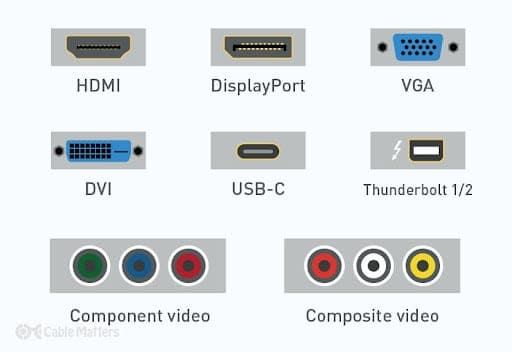
Überhitzung
Jeder Computer erzeugt Wärme. Diese Wärme
muss evakuiert werden, um das System zum Laufen zu halten. Übermäßige
Temperaturen können dazu führen, dass Komponenten einsperrt und beschädigt
werden. Glücklicherweise sollen Computer vor diesem Fall geschlossen werden.
Überhitzung wird häufig durch die
Grafikkarte oder den Prozessor verursacht. Sie sollten die Grafikkarte in Frage
stellen, wenn Sie einen schwarzen Bildschirm erhalten, während der Computer anscheinend
gut funktioniert.

Übermäßige Wärme verursacht ein
fehlerfreies schwarzes Display, dem ein Neustart vorausgeht oder nicht. Ein
weiterer Grund kann sein, dass Viren, Trojaner, Malware und Viren häufige
Computergefahren sind, die praktisch unvorhergesehene Fehler verursachen können,
wie z. B. zufällige Bildschirmstillstände.
Überhitzung wird häufig durch das Öffnen
Ihres Computers und das Abbischen der Spinnweben behoben. Verwenden Sie einen
Luftkanal, um Staub wegzublasen.
Überprüfen Sie, ob alle Fans immer noch
betriebsbereit sind und alle nicht ersetzen, die es nicht tun. Wenn das Problem
nach dem Befolgen dieser Verfahren bleibt, haben Sie möglicherweise einen
fehlerhaften Kühler oder eine fehlerhafte Grafikkarte und/oder einen Prozessor.
Jeder Computer erzeugt Wärme. Überhitzung
wird normalerweise durch das Öffnen Ihres Computers und das Staubsaugen von
Spinnweben behoben. Wenn Sie einen schwarzen Bildschirm erhalten, wenn der
Computer anscheinend gut funktioniert, sollten Sie die Grafikkarte untersuchen.
Ein weiterer Grund ist, dass Viren, Trojaner, Malware und Viren häufige
Computerbedrohungen sind.
Wie benutze ich den abgesicherten Modus, um
einen schwarzen Bildschirm zu reparieren?
Die Schritte sind wie folgt:
Schritt 1 - Navigieren Sie im Startmenü zu
Windows -Einstellungen.
Schritt 2 - Wählen Sie "Update &
Sicherheit", gefolgt von "Wiederherstellung".
Schritt 3 - Klicken Sie rechts neben der
Überschrift „Advanced Startup“ auf die Option „Now neustart“.
Schritt 4 - bringt Sie zu einem blauen
Fenster, in dem Sie einen der Startmodi auswählen können.
Schritt 5 - Geben Sie den abgesicherten
Modus ein, indem Sie F4 drücken und darauf warten, dass der PC neu gestartet
wird.
Warum wird mein Monitor beim Spielen
schwarz?
Überprüfen Sie den Grafikkartentreiber
Ihr Grafikkartentreiber ist die
nächsthäufigere Ursache für einen unregelmäßigen dunklen Bildschirm. Wenn sie
kürzlich aktualisiert wurden, verwenden Sie möglicherweise beschädigte Dateien,
und wenn Sie dies schon lange nicht getan haben, sind Ihre Treiber veraltet.
Der Fahrer reagiert unter beiden Umständen auf die Anzeige und schaltet
gelegentlich die Bilder aus.

Warum wird mein Monitor einen schwarzen
Grafikkartentreiber
Machen Sie die folgenden Dinge, wenn das
Problem auftritt:
Aktualisieren Sie Ihre Treiber
Installieren Sie Ihre Treiber neu
Wechseln Sie Ihre Treiber zurück - Wenn Sie
kürzlich die Treiber überarbeitet haben und vermuten, dass die neuere Version
Probleme mit Ihrem Display verursacht, wechseln Sie die Datei in ihr vorheriges
Formular zurück.

Ihr Grafikkartentreiber ist der
zweithäufigste Grund für einen unregelmäßig dunklen Bildschirm. Möglicherweise
verwenden Sie beschädigte Dateien, wenn sie kürzlich aktualisiert wurden. Wenn
Sie dies schon lange nicht getan haben, sind Ihre Treiber veraltet. Wenn ein
Problem auftritt, machen Sie Folgendes: Aktualisieren Sie Ihre Treiber - Wenn
Sie kürzlich die Treiber aktualisiert haben und der Meinung sind, dass die
neuere Version Probleme mit Ihrer Anzeige erzeugt, geben Sie die Datei in ihren
vorherigen Status zurück.
Überprüfen Sie die Nutzung der RAM und die
Nutzung der CPU
Stellen Sie sicher, dass Sie den RAM- und
CPU -Verbrauch Ihres PCs untersuchen. Der schwarze Bildschirm irritiert Sie,
wenn Ihr RAM und Ihr Prozessor vollständig aus anderen Dingen verstoßen werden,
als das Spiel auszuführen. Eine bereits laufende Software hat wahrscheinlich
einen erheblichen Teil Ihres RAM und Prozessors verwendet. Es ist auch denkbar,
dass Software, die im Hintergrund arbeitet, die Ressourcen frisst.
Um den RAM -Verbrauch oder -verbrauch zu
bestimmen, halten Sie die Tasten von Strg, Shift und ESC gleichzeitig auf Ihrer
Tastatur. Dadurch wird die Windows -Task -Manager -Anwendung gestartet. Die
Verwendung von RAM und Prozessor kann unter der Registerkarte Performance
angezeigt werden.
Ob Ihre RAM- und Prozessorauslastung
übermäßig ist, prüfen Sie, ob Programme im Hintergrund ausgeführt werden. Wenn
ja, schließen Sie sie. Sie können die laufenden Prozesse anzeigen, indem Sie
zum Windows
-Task -Manager wechseln und die Registerkarte "Prozesse"
auswählen. Wählen Sie die unerwünschten Aufgaben aus und klicken Sie auf die
Schaltfläche "Endaufgabe", um das Programm zu beenden.
Dies würde eine erhebliche Menge an RAM und
Prozessen beseitigen.
Die vorhandene Betriebssoftware hat
höchstwahrscheinlich einen beträchtlichen Prozentsatz Ihres RAM und Prozessors
verwendet. Halten Sie die Tasten von Strg, Shift und ESC auf Ihrer Tastatur zum
genauen Moment gedrückt, um den RAM -Verbrauch oder die Nutzung zu messen. Auf der
Registerkarte Performance können Sie sehen, wie viel RAM und Prozessorleistung
verwendet werden.
Warum schaltet sich mein Monitor immer
wieder aus?
Ein lockeres Displaykabel kann dazu führen,
dass der Monitor aus und eingeht. Überprüfen Sie einfach das Kabel, das den
Monitor mit dem System verbindet, um zu prüfen, ob es locker ist. Die
Stromverbindung oder das Kabel, das das Display an den Socket verbindet, kann
das gleiche Problem haben. Wenn es nicht korrekt am Rücken des Monitors
angeschlossen ist, führt dies zu Stromverlust, wodurch der Monitor
ausgeschaltet wird.
Wendungen und Prise können die Überwachung
von Kabeln beschädigen, wobei die Symptome an den Enden erkennbar sind. Dies
kann dazu führen, dass das Signal kurzgeschlossen ist und der Bildschirm dunkel
wird.
Ein fehlerhafter Anzeigekabel kann dazu
führen, dass Ihr Monitor ein- und ausgeschaltet wird. Überprüfen Sie einfach
die Verbindung, die den Monitor mit dem System verbindet, um festzustellen, ob
er locker ist. Wenn es nicht sicher an der Rückseite des Monitors angebracht
ist, verursacht es Stromverlust und schaltet den Bildschirm aus.
Monitor bleibt schwarz Windows 10
Ein schwarzer Bildschirm kann auftreten,
wenn Windows 10 seine Verbindung zum Display verliert. Die Windows -Taste +
Strg + Shift + B -Tastaturverknüpfung kann den Video -Treiber neu starten und
wieder mit dem Monitor verbinden.
Ein
weiterer Grund für einen leeren Bildschirm oder einen schwarzen Bildschirm
unter Windows 10 kann mit Peripheriegeräten sein, die mit dem Gerät verbunden
sind. Normalerweise bedeuten Spinning -Punkte beim Start, dass ein Update
installiert wird und dass Sie einige Momente warten sollten, aber es könnte
sich um ein Hardware -Kompatibilitätsproblem handeln, wenn es längere Zeit in
Anspruch nimmt. Wenn Sie ein ähnliches Problem haben, lösen Sie alle Zubehör
von Ihrem Computer, einschließlich Drucker, Kameras, abnehmbaren Discs,
Bluetooth, Dockingstationen und anderen USB -Geräten.
Ein schwarzer Bildschirm kann angezeigt
werden, wenn Windows 10 die Konnektivität zum Display verliert. Die Tastatur
-Verknüpfung von Windows -Taste + Strg + Shift + B kann den Video -Treiber neu
starten und wieder mit dem Monitor verbinden. Ein leerer oder schwarzer
Bildschirm unter Windows 10 kann auch durch Zubehör verursacht werden, das dem
Gerät angeschlossen ist.
Der zweite Monitor geht weiterhin schwarze
Fenster
Der häufigste Grund, warum der zweite
Monitor schwarz wird, ist möglicherweise die falsche Kabelverbindung oder
andere Kabelprobleme.
Der zweite Monitor geht weiterhin schwarze
Fenster
Einige der Monitore sind mit vielen
Eingabetechniken ausgestattet. Sie müssen daher das Kabel und den Port
auswählen, den Sie verwenden möchten, z. B. HDMI 1, HDMI 2, DisplayPort 1.4,
USB-C usw. Die Verwendung eines Adapters, um von einem Eingangstyp zu einem
anderen zu wechseln, kann Probleme mit dem zweiten Display verursachen. Wenn
Sie machbar sind, entfernen Sie den Adapter oder ersetzen Sie ihn durch einen
anderen Adapter, um festzustellen, ob dies das Problem behebt.
Der externe Monitor wird zufällig schwarz
Wenn der Computer den zweiten Monitor nicht
identifiziert, handelt es sich normalerweise um ein Treiberproblem. Es könnte
jedoch auch ein physikalisches Verbindungsproblem sein.
FAZIT
Ich hoffe, Sie können eine einfache Lösung
für das Problem Ihres Displays entdecken, das durch unseren Artikel schwarz
ist: „Warum wird mein Monitor immer schwarz? - Was tun, um es zu beheben? “
Abschließend können wir sagen, dass eines der häufigsten Probleme das Problem
mit den Verbindungen mit dem Gerät sein kann, aber das ist nicht immer der
Fall, und es könnte etwas schwerwiegender sein. Eines der Kabel ist
möglicherweise schlecht, kann aber auch ein Problem mit Ihrer Stromquelle oder
dem Ein- / Ausschalter auf Ihrem Display sein. Wenn dies der Fall ist, müssen
Sie es reparieren lassen, bevor Sie Ihr Display erneut verwenden.
Chuwi hat die Mission, der weltweit
führende Technologiepartner für maßgeschneiderte Laptop, Tablet-PC, Mini PC -Erlebnisse mit
kompromissloser Qualität, Stabilität, Support und Leistung zu sein.






